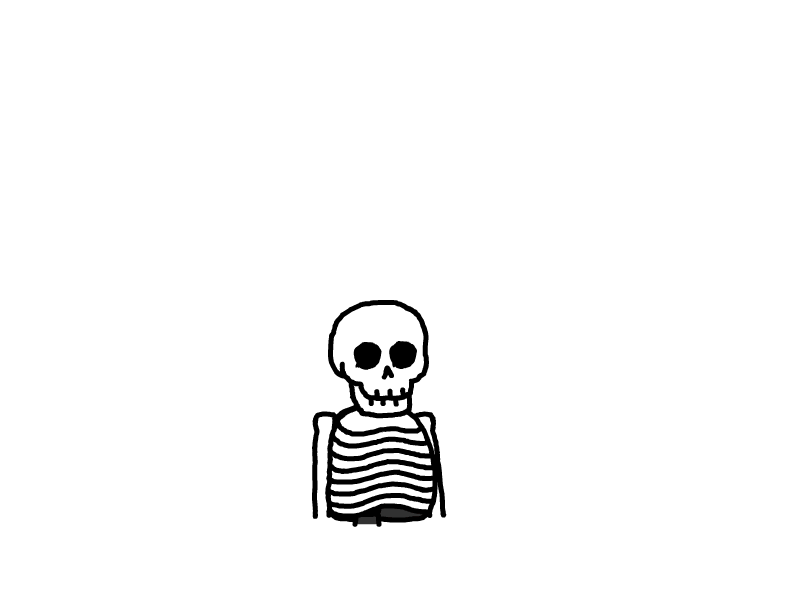Linux安装Mysql5.7
本文最后更新于 2025-10-14,文章内容可能已经过时。
前言:还是和以前一样,linux安装软件的目录都是data目录
1.进入data目录,创建mysql目录并进入该目录
cd /data
mkdir mysql
cd mysql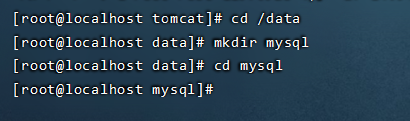
2.删除默认配置,不推荐rm -rf
rm /etc/my.cnf
y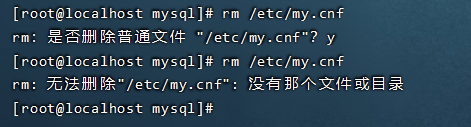
3.上传 "mysql-5.7.23-linux-glibc2.12-x86_64.tar.gz" 文件到当前目录(/data/mysql)

"mysql-5.7.23-linux-glibc2.12-x86_64.tar.gz" 文件地址:https://www.123pan.com/s/QcP7Vv-nrH8d.html
4.解压"mysql-5.7.23-linux-glibc2.12-x86_64.tar.gz" 文件
tar -zxvf mysql-5.7.23-linux-glibc2.12-x86_64.tar.gz
5.重命名刚刚解压的目录(简单点最好)
mv mysql-5.7.23-linux-glibc2.12-x86_64 mysql5.7
6.添加mysql用户组和mysql用户
groupadd mysql
useradd -g mysql mysql
7.首先卸载mariadb,不然后面会和安装mysql需要的库冲突
先查一下mariadb
rpm -qa | grep mariadb
根据查出来的版本,再卸载,自己复制粘贴查出来的内容 (每个人都不一样,别照抄我的)
rpm -e --nodeps mariadb-libs-5.5.68-1.el7.x86_64然后再查一下还有没有mariadb
rpm -qa | grep mariadb
8.进入bin目录
cd /data/mysql/mysql5.7/bin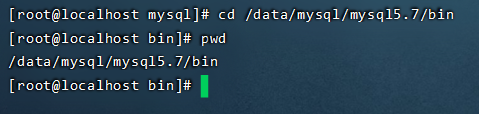
9.初始化mysql
./mysqld --initialize --user=mysql --datadir=/data/mysql/mysql5.7/data --basedir=/data/mysql/mysql5.7
10.记住密码:注意,一定要看清楚,一定要记住密码
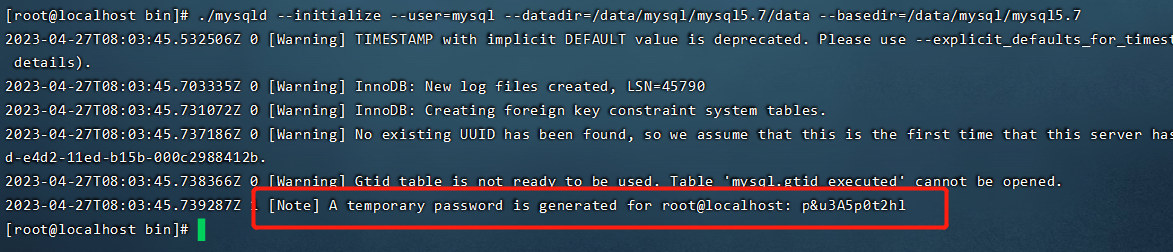
[Note] A temporary password is generated for root@localhost: p&u3A5p0t2hl
11.进入etc目录
cd etc/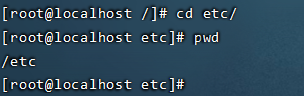
12.上传 "my.cnf" 文件到当前目录
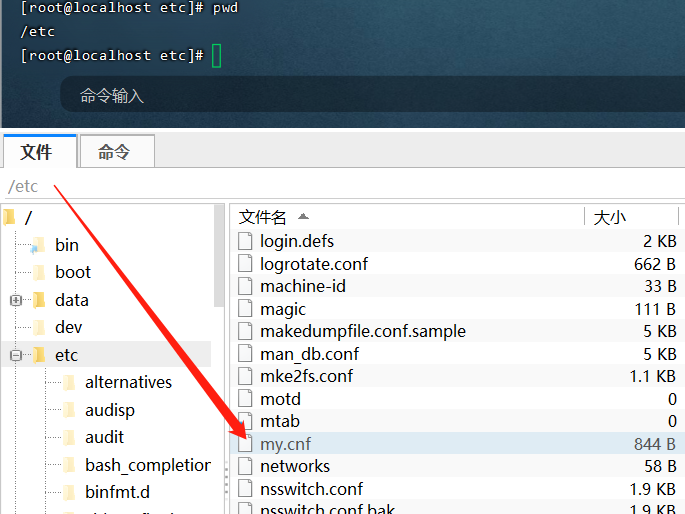
"my.cnf" 文件:https://shaun.lanzoum.com/iZacd0u2r9pe
13.yum 安装 libaio
yum install libaio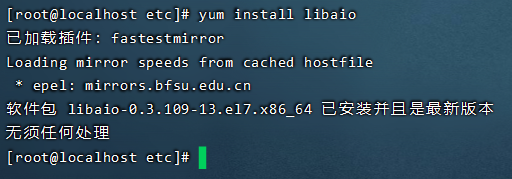
14.赋予 "my.cnf" 文件权限775
chmod -R 775 /etc/my.cnf
15.进入mysql5.7/support-files/目录
cd /data/mysql/mysql5.7/support-files
16.修改mysql5.7/support-files/目录下的mysql.server文件,如下图中5个位置的/usr/local/mysql全部修改成自己安装的目录(/data/mysql/mysql5.7)
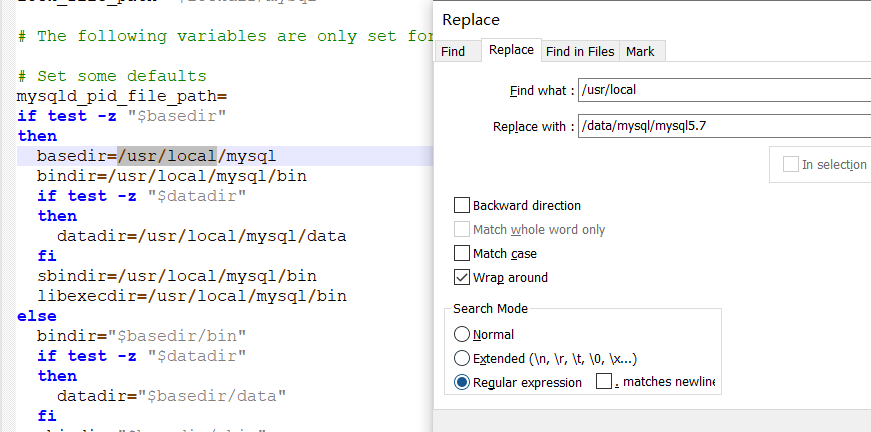
改完后效果:
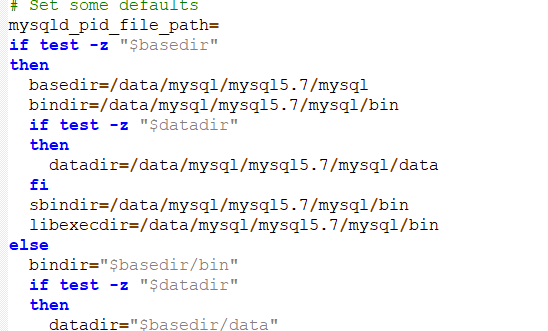
17. 先启动试一下(success ,正常)
/data/mysql/mysql5.7/support-files/mysql.server start
18.配置环境变量,进入 /etc/profile.d/ 目录
cd /etc/profile.d/
19.上传 "mysql.sh" 文件,到当前目录(/etc/profile.d)
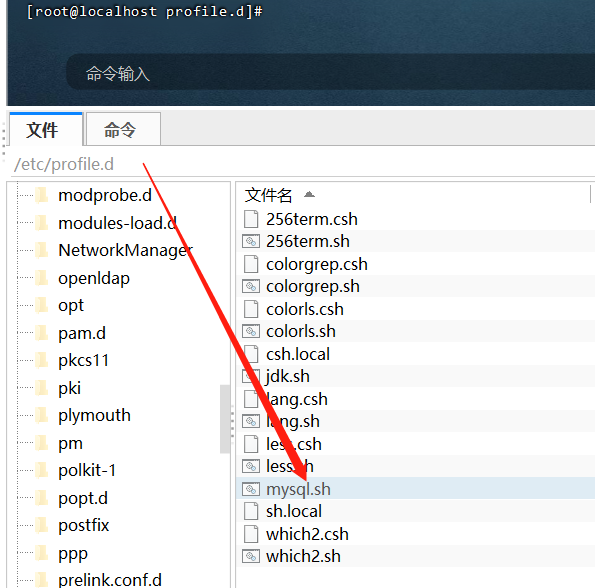
"mysql.sh" 文件地址:https://shaun.lanzoum.com/iQLG00u2s7ra
20.环境变量立即生效
source /etc/profile
21.重启Mysql
/data/mysql/mysql5.7/support-files/mysql.server restart
22.登陆Mysql
mysql -u root -p
密码直接复制粘贴过去,放心他不会显示出来了的。

进来了
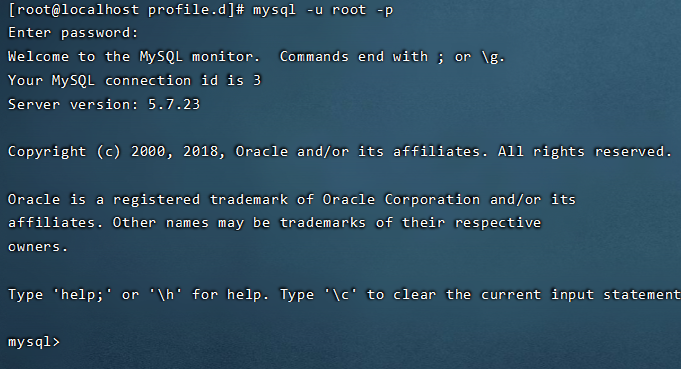
23.密码设置成自己喜欢的,我喜欢123456
set PASSWORD = PASSWORD('123456');
flush privileges;
use mysql
update user set host='%' where user='root';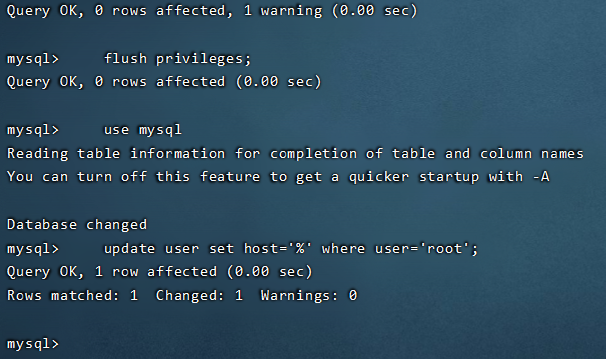
24.赋权:给root权限,所有IP 都可以连接:
GRANT ALL PRIVILEGES ON *.* TO 'root'@'%' IDENTIFIED BY '123456' WITH GRANT OPTION;
25.退出
exit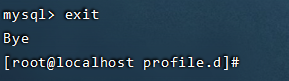
26.重启
/data/mysql/mysql5.7/support-files/mysql.server restart
27.最后惯例查看一下mysql 状态
ps -ef|grep mysql
27.初始化数据,用sql脚本
mysql -u root -p
use XXXXXX
source 目录 XXXXX.sql
Tips:
#查看防火墙是否已开放3306端口
firewall-cmd --query-port=3306/tcp
#设置3306端口为永久开放
firewall-cmd --add-port=3306/tcp –permanent
#查看firewalld状态,发现当前是dead状态,即防火墙未开启
systemctl status firewalld
#关闭防火墙
systemctl stop firewalld
#重启防火墙(设置了新的端口记得先关闭,再重启)
systemctl status firewalld
- 感谢你赐予我前进的力量